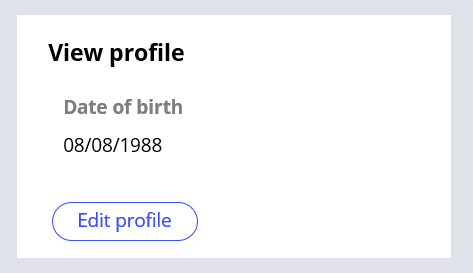Steuerelemente für die Benutzeroberfläche
Steuerelemente sind UI-Elemente, die bestimmen, wie Daten, Text, Bilder und andere Informationen in Benutzerformularen während der Anzeige und bei Benutzereingaben dargestellt werden. Jeder Steuerelementtyp hat ein einzigartiges Aussehen und bietet dem Benutzer unterschiedliche Funktionen. Bei der Definition eines neuen Felds weist das System ein Standard-Steuerelement zu. Kunden müssen beispielsweise ein Profil anlegen, um sich für ein Prämienprogramm zu registrieren. Sie definieren ein Datumsfeld für den Kunden, in das er sein Geburtsdatum direkt eingibt oder es aus dem Kalender auswählen kann. Das System weist dem Feld „Date of birth“ für das Geburtsdatum das Steuerelement „Date Time“ zu.
Steuerelemente sind aber nicht notwendigerweise mit Daten verknüpft. Wenn Kunden beispielsweise ein Profil erfolgreich angelegt haben, können sie ihr Profil ansehen und bearbeiten. Sie erstellen ein Schaltflächen-Steuerelement, mit dem Kunden die Profilinformationen bearbeiten können. Mit diesem Schaltflächen-Steuerelement sind keine Daten verbunden.
Datenvalidierung mit Steuerelementen
Für die Validierung sind Steuerelemente die gebräuchlichsten Instrumente. Sie können Benutzereingaben mit Steuerelementen validieren, indem Sie Steuerungstypen, Pflichtfelder und bearbeitbare Einstellungen nutzen.
Steuerelementtypen
Die Verwendung des richtigen Steuerelementtyps für einen bestimmten Zweck stellt sicher, dass Benutzer gültige Werte eingeben. Die folgende Tabelle zeigt Beispiel-Anwendungsfälle für verschiedene Steuerelementtypen.
| Anwendungsfall | Steuerelementtyp | Wie das Steuerelement bei der Validierung hilft |
|---|---|---|
| Der Benutzer muss ein Datum mit Tag, Monat und Jahr eingeben. | Date Time | Die Auswahl eines Datums aus einem Kalender-Icon stellt sicher, dass Benutzer ein Datum in einem gültigen Format eingeben. |
| Der Benutzer muss eine von drei möglichen Kreditformen auswählen. Der Benutzer muss alle Typen im Formular sehen können. | Optionsschaltflächen | Beschränkt die Auswahl auf einen Satz gültiger Werte, damit Benutzer nur einen Wert auswählen. Sie können Optionsschaltflächen verwenden, wenn nur eine geringe Anzahl von Optionen (z. B. weniger als fünf) verfügbar ist. |
| Der Benutzer muss aus einer Liste einen aus 10 Bürostühlen auswählen. Die Optionen müssen nicht am Formular angezeigt werden. | Dropdown | Beschränkt die gültigen Werte auf die Werte in der Dropdown-Liste. Eine Drop-down-Liste zeigt die Optionen nur dann an, wenn der Benutzer auf das Steuerelement klickt. So lassen sich Formulare übersichtlicher gestalten. |
| Benutzer müssen das Land ihres Wohnsitzes aus einer Liste auswählen. Der Benutzer kann Text in das Steuerelement eingeben, damit das richtige Land schneller gefunden wird. | Automatisch vervollständigen | Wenn Benutzer einen oder mehrere Werte in das Steuerelement eingeben, filtert das Steuerelement die verfügbaren Optionen. Dies hilft Benutzern, bei sehr vielen Optionen (z. B. mehr als 20) einen Wert in einer Liste zu finden. |
| Benutzer wählen eine Option zum Abschluss einer Zusatzreiseversicherung aus. | Kontrollkästchen | Der Benutzer kann die Checkbox markieren oder leer lassen. Diese Option stellt sicher, dass eine True/False-Eigenschaft entweder richtig (ausgewählt) oder falsch (nicht ausgewählt) ist. |
Bearbeitbare Einstellungen
Sie können bearbeitbare Einstellungen für Steuerelemente verwenden, um die Eingabewerte auf gültige Formate zu beschränken. Die Einstellungen sind spezifisch für den Steuerelementtyp. Sie können z. B. festlegen, dass Benutzer das Datum nicht einfach eingeben, sondern über das Kalender-Icon auswählen müssen. Es hat sich bewährt, das Datum mit einem Kalender-Icon angeben zu lassen, da so sichergestellt ist, dass das eingegebene Datum dem von der Anwendung erwarteten Format entspricht. Sie können auch die Mindest- und Höchstzahl zulässiger Zeichen für ein Texteingabe-Steuerelement definieren.
Pflichtfelder
Die Konfiguration eines Steuerelements als Pflichtfeld garantiert, dass der Benutzer einen Wert eingibt. Wird kein Wert eingegeben, erhält der Benutzer beim Absenden des Formulars eine Fehlermeldung. Im Profilbeispiel für das Prämienprogramm möchten Sie „Date of Birth“ (Geburtsdatum) als Pflichtfeld konfigurieren. Gibt der Benutzer kein Datum in das Feld ein, sieht er beim Absenden des Formulars eine Fehlermeldung. Die Fehlermeldung wird nicht angezeigt, wenn das Feld ein Datum enthält.
Um die Ansicht „Create profile“ anzuzeigen, wenn kein Datum eingegeben wurde, verschieben Sie in der Mitte des folgenden Bildes die vertikale Linie.
Prüfen Sie mit der folgenden Interaktion Ihr Wissen.
Dieses Thema ist im folgenden Modul verfügbar:
If you are having problems with your training, please review the Pega Academy Support FAQs.
Möchten Sie uns dabei helfen, diesen Inhalt zu verbessern?